在 Linux 中安裝和使用 pipx

pipx解決了流行的pip工具的不足之處。學習在 Linux 中安裝和使用pipx。
pip 是一種流行的工具,用於從 Python 包索引 中安裝 Python 包和模塊。
然而,在最近的發行版本中,pip 用戶遇到了 外部管理環境錯誤。
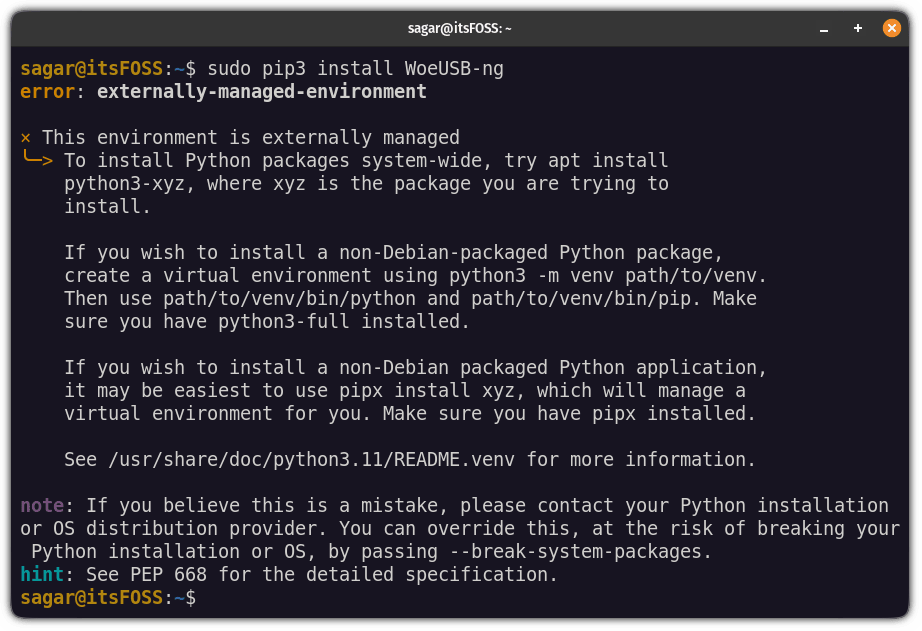
這是為避免通過 pip 安裝的 Python 包與本機包管理器之間發生衝突而添加的「功能」。Python 希望你使用單獨的虛擬環境,而不是通過 pip 在全局安裝包。
這就是 pipx 發揮作用的地方。它為你安裝的每個應用創建一個新的虛擬環境,然後在全局級別的 /bin 中創建到本地二進位文件的鏈接。這一切都是自動的。它為你節省時間和精力。
讓我們看看如何在 Ubuntu 和其他 Linux 發行版上安裝和使用 pipx。
在 Ubuntu 和其他 Linux 上安裝 pipx
安裝很簡單,可以在 Ubuntu 和 Debian 上使用以下命令安裝:
sudo apt update && sudo apt install pipx
對於其他發行版,請使用你的包管理器並安裝它。
完成安裝後,將其添加到 $PATH 以便可以從任何地方訪問它:
pipx ensurepath
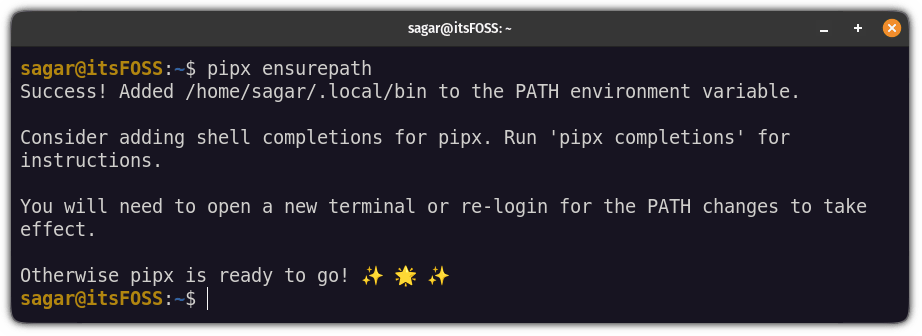
關閉終端並重新啟動它。這就完成了! 現在,讓我們看看如何使用它。
使用 pipx
包管理器的主要用途是什麼? 軟體包安裝、更新和刪除。
讓我向你展示如何使用 pipx 執行以下操作:
- 搜索包
- 包安裝
- 升級
- 包移除
讓我們從安裝開始。
如何使用 pipx 安裝包
要使用 pipx 安裝包,你必須遵循一個簡單的命令語法:
pipx install <package_name>
例如,在這裡,我安裝了一個非常有用的程序 Cowsay:
pipx install cowsay
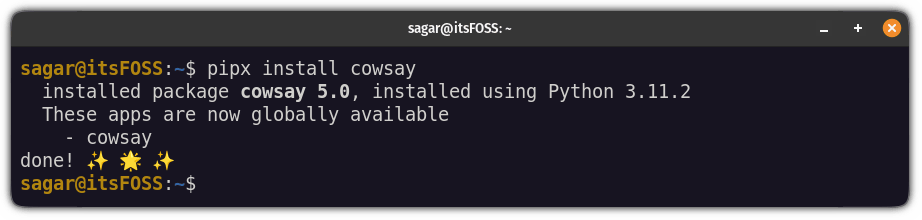
同樣,如果你想安裝特定版本的包,你必須在 == 後跟上版本號,如下所示:
pipx install package==version
例如,在這裡,我安裝了 1.24.1 版本的 numpy:
pipx install numpy==1.24.1
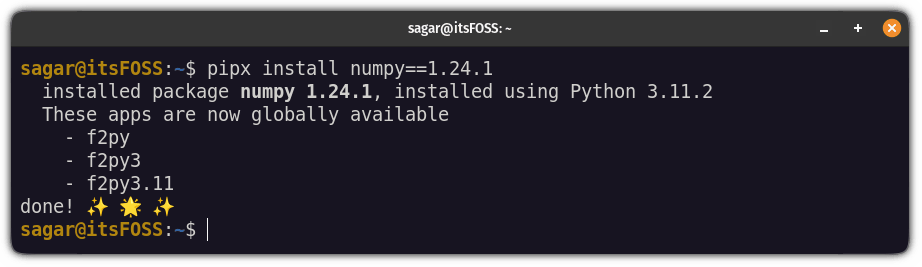
如何搜索包
pipx 程序沒有搜索功能(因為 PyPI 的 API 使用限制)但這並不意味著你不能搜索 Python 包。
要搜索包,你需要安裝 pypisearch:
pipx install pypisearch
完成後,你可以使用 pypisearch 命令搜索包:
pypisearch python_package_name
在這裡,我搜索了 neofetch:
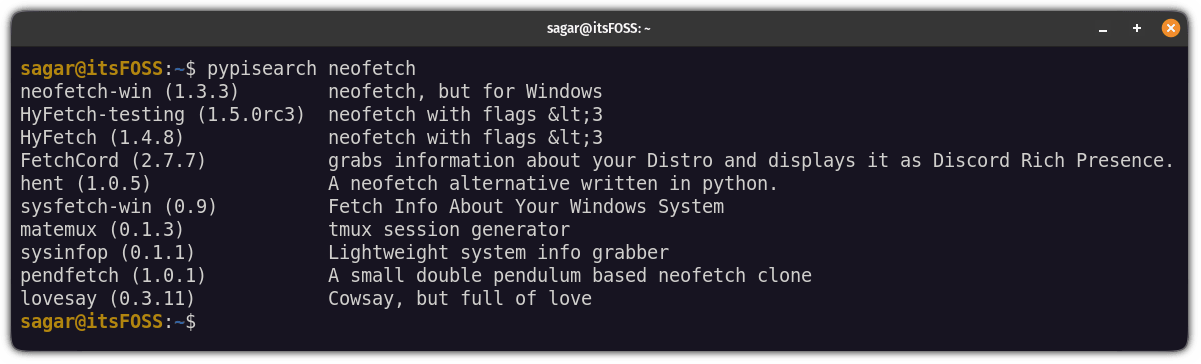
如何使用 pipx 升級包
與任何其他現代包管理器一樣,你可以一次升級所有包,也可以一次升級一個包。
要一次升級所有軟體包,你只需執行以下命令:
pipx upgrade-all

如你所見,它將 numpy 升級到最新版本。
但是如果你想升級一個特定的包,你可以這樣做:
pipx upgrade package-name
假設我想將 cowsay 包升級到最新版本,那麼,我將使用以下命令:
pipx upgrade cowsay

如何使用 pipx 卸載包
要刪除包,你必須使用 uninstall 標誌,如下所示:
pipx uninstall package_name
為了供你參考,在這裡,我從我的系統中刪除了 numpy:
pipx uninstall numpy

pip 還是 pipx?
對 pip 的限制影響了最終用戶對它的使用。值得慶幸的是,pipx 提供了急需的替代方案。它符合使用虛擬環境的 Python 準則,同時允許已安裝的應用在全局範圍內可用。
對於不是 Python 應用開發的最終用戶,這提供了使用發行版倉庫中不可用的 Python 應用的選項。
希望本教程對你有所幫助。如果你有任何問題或建議,請告訴我。
(題圖:MJ/fc6190e2-a412-443e-a83c-91fce1dcf695)
via: https://itsfoss.com/install-pipx-ubuntu/
作者:Sagar Sharma 選題:lkxed 譯者:geekpi 校對:wxy
本文轉載來自 Linux 中國: https://github.com/Linux-CN/archive






















